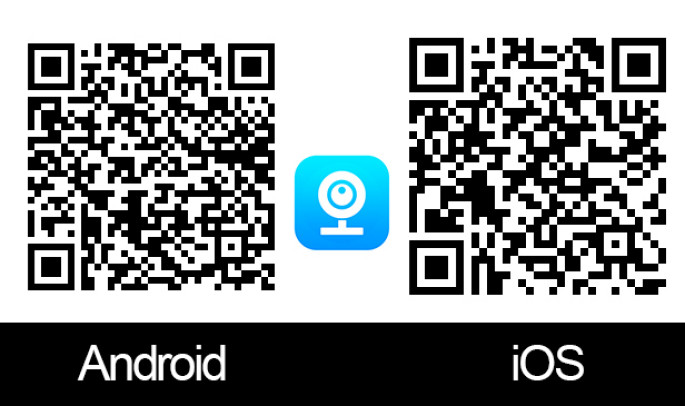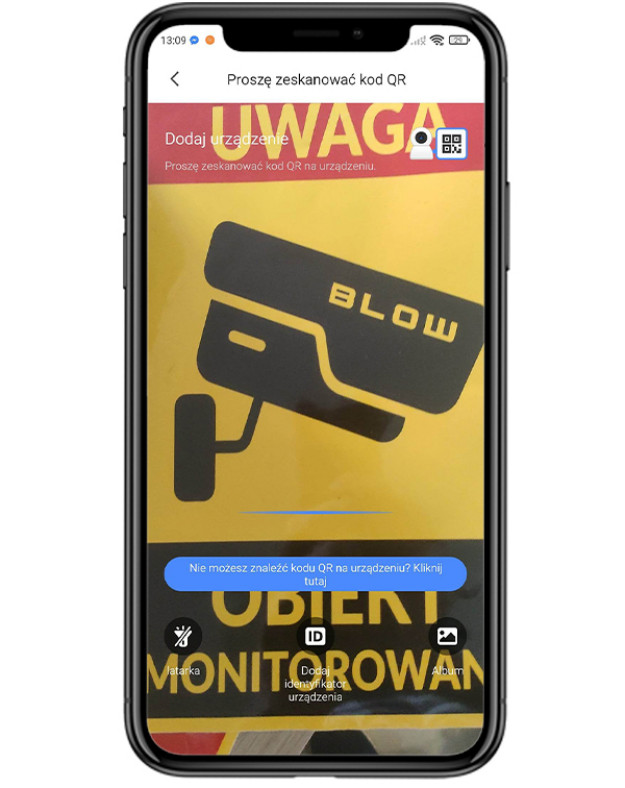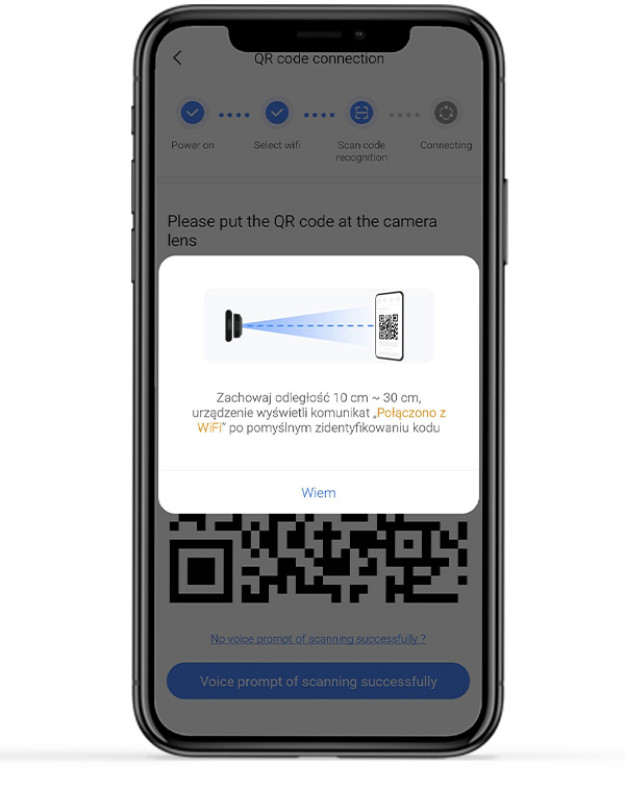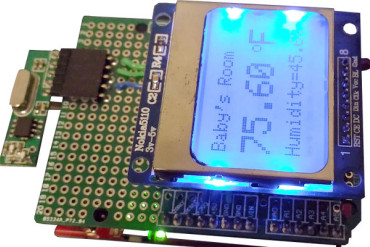1. Pobierz aplikację V380 Pro
Aplikacja jest dostępna w sklepie Play lub Appstore. Wystarczy wpisać w polu wyszukiwania "V380 Pro” i pobrać aplikację lub użyć kodów QR - zeskanuj kod dla odpowiedniego systemu i zainstaluj aplikację.
2. Zarejestruj się w aplikacji
Konto w aplikacji pozwala na zarządzanie wszystkimi urządzeniami i udostępnianie widoku innym użytkownikom. Żeby zarejestrować konto w aplikacji, wystarczy podać adres mailowy (najlepiej Gmail) i region, następnie wprowadzić kod weryfikacyjny wysłany na podany adres. W przypadku poprawnego kodu, formularz przekieruje do wprowadzenia hasła do konta.
3. Podłącz kamerę do zasilania i zresetuj ją
Do każdej kamery dołączony jest zasilacz z kablem albo adapter umożliwiający błyskawiczne podłączenie kamery do zasilania. Dołącz kamerę do prądu i naciśnij przycisk RESET. Przycisk RESET najczęściej znajduje się na kablach przyłączeniowych albo na głowicy kamery (należy delikatnie unieść główkę kamery do góry). Przycisk należy trzymać wciśnięty przez 4-5 s gdy kamera wyda komunikaty głosowe o pomyślnym resecie.
4. Konfigurowanie kamery w aplikacji
Upewnij się, że masz włączone WiFi w telefonie i jesteś podłączony do sieci, do której ma być, z założenia, przypisana kamera. Jeżeli tak, to możesz załączyć aplikację V380 Pro. Na ekranie głównym aplikacji, naciśnij ikonę "+".
Następnie zeskanuj etykietę kamery - na etykiecie widoczne jest ID kamery.
W dalszej kolejności potwierdź sieć Wi-Fi oraz wprowadź prawidłowe hasło do sieci, po czym kliknij "Potwierdź".
Przyłóż telefon z wygenerowanym kodem QR w aplikacji do obiektywu kamery - zgodnie z poniższym rysunkiem.
Gdy kamera wyda komunikat o łączeniu, naciśnij niebieską ramkę: "Voice prompt of scanning succesfully". Kamera doda się automatycznie, po zakończeniu, nadaj nazwę własną kamerze i wprowadź własne hasło.
Więcej informacji pod adresem: blow.pl